文章详情页
win11耳机插电脑没声音解决方法
win11作为一款新系统,使用起来总有一些大大小小的问题,比如说有些朋友反映遇到了耳机插进电脑后没有声音了,遇到这种情况,我们可以通过重启音频装置的方法来解决,下面一起来看一下吧。

1、首先在下方搜索框中搜索“控制面板”并打开。
2、打开控制面板后在其中找到“硬件和声音”
3、在硬件和声音中找到“Realtek高清晰音频管理器”
4、在管理器的右下角找到“插孔设置”
5、再勾选“AC97前面板”,勾选之后点击右下角的“确定”
6、接着等待自动重新加载音频装置,完成就可以了。
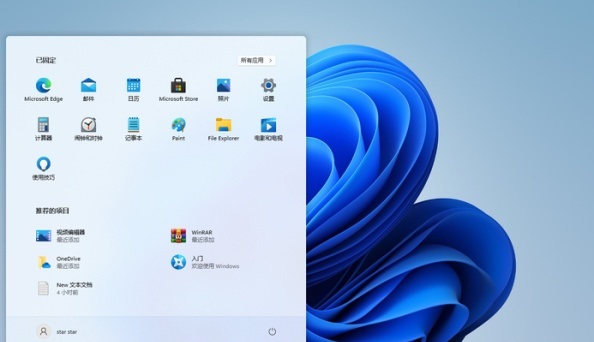
方法二:
1、如果我们重新加载设备也解决不了耳机没声音的问题,那就只能重装系统了。
2、首先在本站下载一个win11镜像系统。【win11镜像系统下载】
3、这款win11系统修复了部分的bug,可能不会出现耳机没声音的问题。
4、如果大家不知道怎么重装win11系统,可以点击右侧的链接查看相关教程。【win11下载安装教程】

相关文章:win11常见问题汇总 | win11怎么进入安全模式 | win11关闭自动更新方法
以上就是win11耳机插电脑没声音解决方法了,如果大家重装系统也解决不了问题,可能是系统本身的问题,可以等待微软修复。想知道更多相关教程还可以收藏好吧啦网。
以上就是win11耳机插电脑没声音解决方法的全部内容,望能这篇win11耳机插电脑没声音解决方法可以帮助您解决问题,能够解决大家的实际问题是好吧啦网一直努力的方向和目标。
上一条:win11耳机和音响一起响解决方法下一条:win11下载位置及方法介绍
相关文章:
1. Win10命令提示符被禁止使用怎么办?2. 统信UOS系统怎么禁止窗口特效? 统信关闭窗口特效的技巧3. Win7电脑亮度怎么调?Win7调节屏幕亮度方法4. Mac版steam错误代码118怎么解决?Mac版steam错误代码118解决教程5. Win7怎么快速切换工作界面?6. Fdisk硬盘分区图文教程(超详细)7. 统信uos系统怎么管理打印界面和打印队列?8. Windows11下载卡着不动怎么办?Windows11下载卡着不动解决方法9. 联想电脑怎么装win7系统?U盘装lenovo win7 32位详细图文教程10. Win11 22000.176搜索打不开怎么解决?Win11 22000.176搜索打不开解决方法
排行榜

 网公网安备
网公网安备